Firefox 98 llega con cambios en motores de búsqueda para algunos usuarios, mejoras y mas
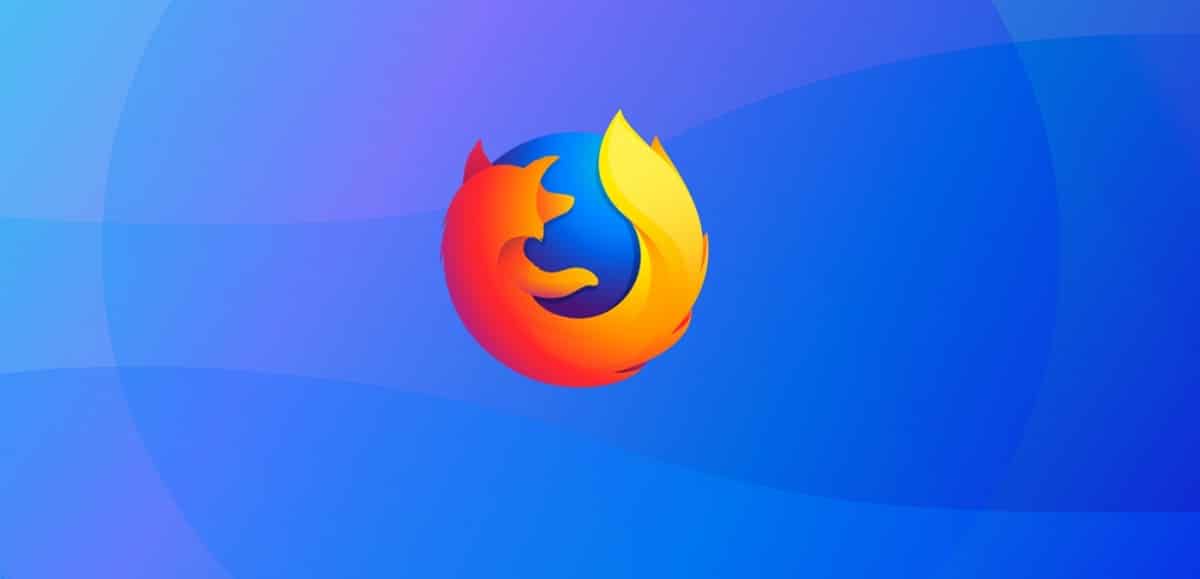
Se acaba de dar a conocer el lanzamiento de la nueva versión de Firefox 98 en la cual podremos encontrar que se modificó el comportamiento al descargar archivos: en lugar de mostrar un aviso antes de iniciar la descarga, los archivos ahora comienzan a descargarse automáticamente y se muestra una notificación en el panel cuando la descarga ha comenzado.
A través del panel, el usuario puede en cualquier momento recibir información sobre el proceso de descarga, abrir el archivo descargado durante la descarga (la acción se realizará después de que se complete la descarga) o eliminar el archivo.
En la configuración, es posible habilitar un mensaje para cada inicio y definir una aplicación predeterminada para abrir archivos de un tipo determinado.
Otro cambio que podremos encontrar en esta nueva versión de Firefox 98 es que se agregaron nuevas acciones al menú contextual que se muestra al hacer clic derecho en los archivos en la lista de descargas. Por ejemplo, al usar la opción «Abrir siempre archivos similares», se puede permitir que Firefox abra automáticamente un archivo después de que se complete la descarga en una aplicación asociada con el mismo tipo de archivo en el sistema.
También se puede abrir el directorio con los archivos descargados, ir a la página desde la que se inició la descarga (no la descarga en sí, sino el enlace de descarga), copiar el enlace, eliminar la mención de la descarga del historial de navegación y borrar la lista en el panel de descargas.
Por otra parte, se destaca para algunos usuarios que se ha cambiado el motor de búsqueda predeterminado. Por ejemplo, la compilación del navegador en inglés, en lugar de Google podremos encontrar a DuckDuckGo que ahora se habilita a la fuerza de forma predeterminada. Al mismo tiempo, Google se mantuvo entre los buscadores como opción y se puede activar por defecto en los ajustes.
La razón para forzar un cambio en el motor de búsqueda predeterminado es la imposibilidad de continuar proporcionando controladores para algunos motores de búsqueda debido a la falta de un acuerdo oficial (permiso formal). El acuerdo con Google para transferir el tráfico de búsqueda duró hasta agosto de 2023 y generó alrededor de 400 millones de dólares al año, que es la mayor parte de los ingresos de Mozilla.
Ademas, tambien podremos encontrar un panel de compatibilidad agregado a las herramientas de desarrollo web. El panel muestra indicadores que le advierten sobre posibles problemas con las propiedades CSS del elemento HTML seleccionado o de toda la página, lo que le permite determinar incompatibilidades con diferentes navegadores sin probar la página por separado en cada navegador.
¿Como instalar o actualizar la nueva versión de Firefox en Linux?
Los usuarios de Firefox que no hayan desactivado las actualizaciones automáticas recibirán la actualización automáticamente. Aquellos que no quieran esperar a que eso suceda pueden seleccionar Menú> Ayuda> Acerca de Firefox después del lanzamiento oficial para iniciar una actualización manual del navegador web.
La pantalla que se abre muestra la versión actualmente instalada del navegador web y ejecuta una búsqueda de actualizaciones, siempre que la funcionalidad esté habilitada.
Otra opción para actualizar, es si eres usuario de Ubuntu, Linux Mint o algún otro derivado de Ubuntu, puedes instalar o actualizar a esta nueva versión con ayuda del PPA del navegador.
Este lo pueden añadir al sistema abriendo una terminal y ejecutando en ella el siguiente comando:
sudo add-apt-repository ppa:ubuntu-mozilla-security/ppa -y sudo apt-get update sudo apt install firefox
Para el caso de los usuarios de Arch Linux y derivados, basta con ejecutar en una terminal:
sudo pacman -Syu
O para instalar con:
sudo pacman -S firefox
Finalmente para aquellos que prefieren del uso de los paquetes Snap, podrán instalar la nueva versión en cuanto sea liberada en los repositorios de Snap.
Pero pueden obtener el paquete directamente desde el FTP de Mozilla. Con ayuda de una terminal tecleando el siguiente comando:
wget https://ftp.mozilla.org/pub/firefox/releases/98.0/snap/firefox-98.0.snap
Y para instalar el paquete solo tecleamos:
sudo snap install firefox-98.0.snap
Finalmente, pueden obtener el navegador con el último método de instalación que fue añadido «Flatpak». Para ello deben contar con el soporte para este tipo de paquetes.
La instalación se hace tecleando:
flatpak install flathub org.mozilla.firefox
Para el resto de las distribuciones de Linux, pueden descargar los paquetes binarios desde el siguiente enlace.
